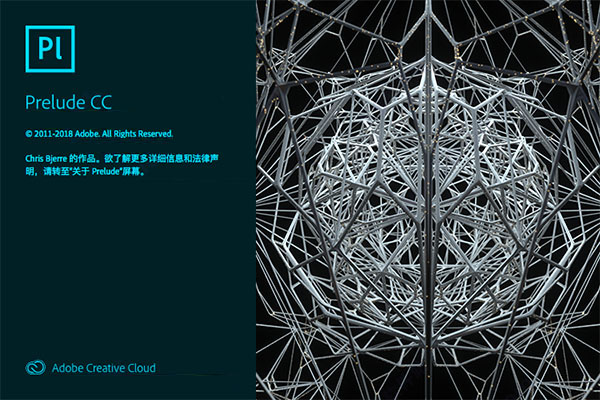Prelude2019怎么设置自动清理媒体缓存?
刺客·smile
Adobe Prelude CC2019软件有很多缓存,想要设置自动清理媒体文件缓存,该怎么设置呢?下面我们就来看看详细的教程。
1、如图首先双击打开“Adobe Prelude CC 2019”

2、等待Prelude软件自动加载

3、打开Prelude后,点击软件顶部工具栏上的“编辑”

4、打开编辑菜单后,选择“首选项”

5、在打开的首选项次级菜单中,选择“媒体缓存”

6、打开后,找到“媒体缓存管理”一栏,如图默认是不自动删除缓存状态,这里共有两种自动删除缓存模式,按时间日期和按缓存文件大小两种方式

7、例如这里演示选择“当缓存超过此大小时自动删除最早的缓存文件”

8、弹出提示,自动删除缓存文件会删除缓存的文件,点击“确定”

9、然后在后面的方框中,输入要设置的缓存文件大小,例如这里演示输入20G,即当缓存文件超过20G的时候,就会自动删除最早的缓存文件

10、设置完成后,点击右下角的“确定”保存设置即可

以上就是Prelude2019设置自动清理媒体缓存的教程,希望大家喜欢,请继续关注脚本之家。